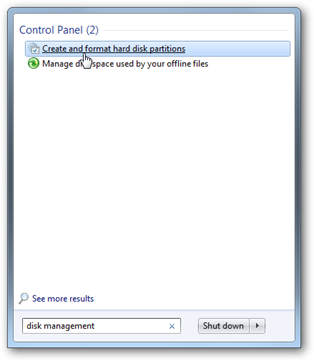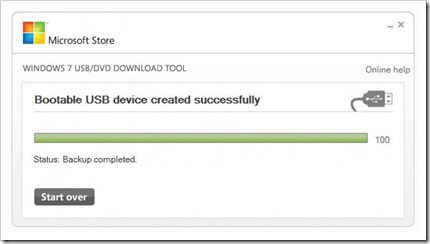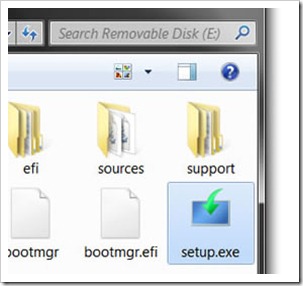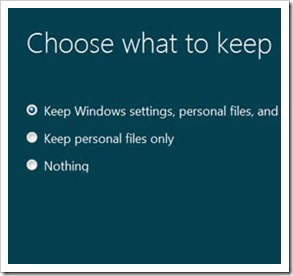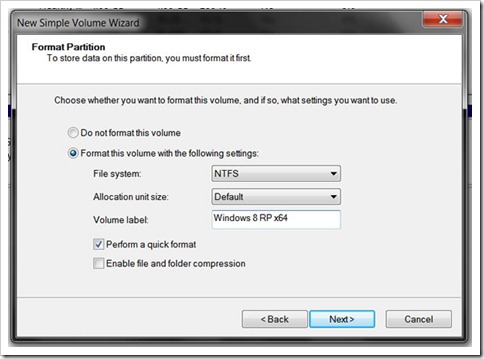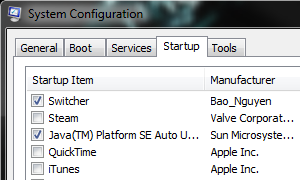Arhiva za ‘dual-boot’ tag
Instalacija Windows 8 sa USB diska i dual boot
Nako što se pojavio Windows 8 Consumer Preview našim čitaocima smo ponudili članak u formi osnovnog vodiča za instaliranje Windows 8 na virtualnu mašinu. Sada nakon što je Windows 8 Release Preview postao dostupan odlučili smo našim čitaocima ponuditi sličan vodič za instalaciju Windows 8 sa USB diska i dual boot.
Proces je prilično jednostavan tako da neće biti problema ni za one korisnike koji do sada nisu radili ništa slično.
Preuzmite Windows 8 i Windows 7 USB / DVD Download Tool. Windows 8 ćete moći preuzeti u 32-bitnoj i 64-bitnoj verziji što ovisi od vašeg računala. Što se tiče Windows 7 USB / DVD Download Tool, on omogućuje da napravite kopiju Windows 7 (a radi bez problema i sa Windows 8) ISO datoteke na USB flash drive ili DVD. Za kreiranje bootable DVD ili USB flash drive, preuzmite ISO datoteku a zatim pokrenite Windows 7 USB / DVD Download Tool. Kada se to učinili, možete instalirati operativni sustav izravno sa USB flash drive ili DVD.
Napravite bootable Windows 8 USB flash drive. Naravno, za ovaj korak bit će vam potreban jedan USB flash drive minimalne veličine 4GB. Na njega treba da prebacite Windows 8 ISO datoteku zajedno sa Windows 7 USB / DVD Download Tool. Nakon što instalirate Windows 7 USB / DVD Download Tool, pokrenite ga i odaberite Windows 8 ISO datoteku. Važno je napomenuti da će sa vašeg USB diska sve biti izbrisano, tako da je potrebno proveriti da na njemu nemate neke važne podatke pre nastavka procesa. Proces traje oko pet minuta. Nakon završtetka vidjet ćete poruku koja izgleda ovako:
Instalacija Windows 8 (ključ: TK8TP-9JN6P-7X7WW-RFFTV-B7QPF). Prije ovog koraka, potrebno je iz predstrožnosti uraditi backup svojih podataka. Ako planirate nadogradnju ili da uradite instalaciju preko sustava Windows XP, Vista ili Windows 7, otvoriti root direktorij vašeg USB diska u programu Windows Explorer i pokrenite Setup.exe.
Potom ćete izabrati da li ćete raditi nadogradnju i instalaciju preko postojećih operacijskih sustava. Windows 7 korisnici bi trebali imati vrlo bezbolnu nadogradnju jer će se programi, Windows postavke, kao i korisnički računi i datoteke biti importovani u Windows 8. Međutim, treba naglasiti da Windows 8 neće spasiti programe iz operativnog sustava Vista niti će spasiti programe ili Windows postavke i sustava Windows XP.
Želite li imati mogućnost da dual boot Windows 8 sa postojećim operativnim sustavom morat ćete instalirati još jedan uređaj za pohranu (npr. još jedan hard disk) ili kreirati novu particiju na postojećem. Što se tiče prve opcije, potrebno je samo da ga izaberete tijekom procesa instalacije i to je to, dok je za drugu opciju potrebno malo više truda. Vista i Windows 7 korisnici mogu kreirati novu particiju sa Windows Disk Management aplikacijom (Start > tražite Disk Management). Nakon što se aplikacija učita vidjet ćete particije svog hard diska, slijedite ove korake:
-
Desnom tipkom miša kliknite na disk na koji želite da instalirate Windows 8 i odaberite “Shrink Volume” (imajte na umu da 64-bitni Windows 8 zahtijeva barem 20 GB)
-
Desnom tipkom miša kliknite na novi “Unallocated” prostor i kreirajte “New Simple Volume”
-
Odaberite sljedeće dostupno slovo za drajv i formatirajte particiju sa NTFS
Windows XP korisnici će morati napraviti prilagodbu particija sa nekim od alata trećih strana kao što je Partition Logic, a onda uraditi istu stvar kao i Windows 7 ili Windows Vista korisnici, znaći kreirati novu particiju na koju bi mogli instalirati Windows 8.
Nakon što ovo završite, nastavak je lakši s obzirom da je Microsoft-ov instalacijski postupak veoma jednostavan. Potrebno je samo da Boot-ate Windows 8 USB disk, odaberite prilagođenu instalaciju i odaberite svoju novokreiranu particiju. Ako imate problema s pokretanjem USB diska, pogledajte boot postavke u BIOS-u.
Ako iz nekog razloga želite da se rešite Windowsa 8, učitajte svoj primarni OS i pokrenite Windows softver za upravljanje particijama (Disk Management za Vista ili Windows 7 korisnika) i obrišite particiju na kojoj je instaliran Windows 8. Uklanjanje Windows 8 mogao bi uzrokovati problem sa vašim bootloader-om, koji utječe na ispravno pokretanje vašeg primarnog OS. Bez panike, ovaj problem je vrlo jednostavno rešiti. Windows Vista i Windows 7 korisnici mogu koristiti automatsko Startup Repair, dok će Windows XP korisnici morati koristiti Recovery Console.
Android 5.0 Jelly Bean dolazi na proleće i donosi mogućnost dual-boot pored Windows 8
 Životni vek Android 4.0 Ice Cream Sandwich mogao bi završiti pre nego što je i počeo. Prema najnovijim sa glasinama Google se već sprema da u drugom kvartalu 2012 godine predstavi Android 5.0 Jelly Bean, što je potez koji mnogi smatraju kao preuranjen s obzirom na činjenicu da je do 1. februara Android 4.0 Ice Cream Sandwich stigao tek samo na 1 odsto Android uređaja.
Životni vek Android 4.0 Ice Cream Sandwich mogao bi završiti pre nego što je i počeo. Prema najnovijim sa glasinama Google se već sprema da u drugom kvartalu 2012 godine predstavi Android 5.0 Jelly Bean, što je potez koji mnogi smatraju kao preuranjen s obzirom na činjenicu da je do 1. februara Android 4.0 Ice Cream Sandwich stigao tek samo na 1 odsto Android uređaja.
Najava kompanije Microsoft da će da lansira Windows 8 u trećem kvartalu ove godine verovatno da je inspirisala Google da ubrza sa lansiranjem verzije Jelli Bean koju bi proizvođači tablet, notebook i netbook računarima bolje prihvatili sada nego kasnije kada se pojavi Windowsa 8.
Android 5.0 Jelly Bean obećava neke zaista zanimljive karakteristike među kojima je i integracija Chrome-a. Google do sada nije usvojio Chrome u svom punom potencijalu međutim Android 5.0 Jelly Bean to bi trebao da promeni. Nedavno predstavljanjem Chrome for Android Google je konačno pokazao spremnost da ozbiljno prihvati Chrome.
Takođe, glasine navode i da Android 5.0 Jelly Bean dolazi u dve verzije: Google i Microsoft. Navodno će proizvođači uređaja moći izabrati da usvoje Android 5.0 ili da dodaju Android 5.0 na Windows 8 uređaje sa mogućnošću da korisnik može da se prebacuje između dva operativna sistema bez potrebe za gašenjem računara.
Ovo je vro interesantna mogućnost ali treba napomenuti da do sada poznati Windows 8 hardverski zahtevi sprečavaju instalaciju drugog OS na ARM računarima od strane korisnika putem Secure Book sistema zaključavanja, tako da ovu mogućnost dual boot-a treba još doživljavati samo kao glasinu.
Jedan od najzanimljivijih aspekata dolazećeg Windows 8 je njegova fleksibilnost, da možete da prelazite sa tablet na smartphone ili na konzolu za igranje i obratno. Mogućnost dodavanja Google proizvoda u ovaj miks učiniće Microsoft Windows 8 još uzbudljivijim za korisnike.
8 načina da ubrzate pokretanje računala
Prilagodba postavki BIOS-a
Nakon instalacije OS na računalo, neke stvari u postavkama BIOS-a se mogu promjeniti pa tako, ako držite DEL tipku pri pokretanju računalo (ili što god je ključ za ulaz u vaše BIOS postavke), možete omogućiti stavku "Quick Boot" i postaviti da je vaš tvrdi disk “First Boot Device”. Uključena "Quick Boot" postavka će isključiti razne testove koje vaše računalo pokreće pri paljenju a “First Boot Device” govori vašem računalu da ne traži CD ili neki drugi medij pri pokretanju već da odmah pokrene OS sa tvrdog diska.
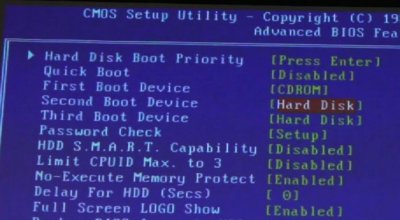
Pročistite programe koji se lansiraju pri pokretanju računala
Jedan od najvažnijih načina koji potvrđeno ubrzava boot proces (podizanje OS računala) jeste taj da vodite računa o tome da se pri tom procesu pokreću samo neophodni program. To možete učiniti tako što kliknete na Start/Run i ukucate msconfig i otvorite karticu Startup. Ovdje ćete vidjeti spisk aplikacija, šta one rade, tako da ćete znati koje možete isključiti a koje ne. Na primjer, Skype aplikacija nije neophodna pri pokretanju računara pa je stoga poželjno da ona bude isključena iz Startup-a.
Uputstvo kako da podesite dual-boot Windows 7 i Windows XP
Ako vaše računalo (zapravo, CPU i matična ploča) ne podržavaju Hardware Virtualization, ipak možete dual-boot Windows 7 i Windows XP, tako da možete koristiti noviji operativni sustav i koristiti sve njegove nove mogućnosti, a još uvijek možete biti na svom starom Operacijskom sustavu koji poznate vrlo dobro i na kom neke od aplikacija još uvijek rade bolje nego na Windows 7.
Prva stvar koju trebate učiniti jeste da napravite novu particiju u Windows 7 za buduću instalaciju sustava Windows XP. Samo kliknite na Start i ukucajte partition ili diskmanagement ili diskmgmt.msc u okviru za pretraživanje i u rezultatima pretraživanja kliknite na Create and format hard disk partitions.